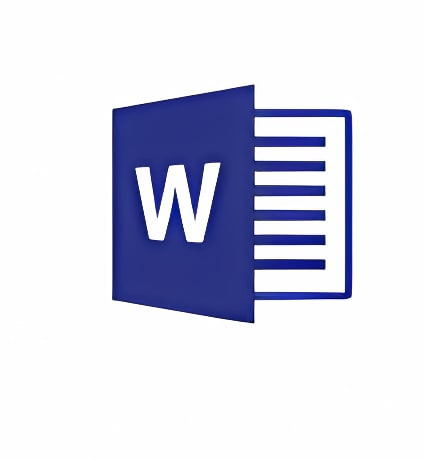Trucos y Consejos
4 trucos de formato geniales para Microsoft Word
- 23 de febrero de 2018
- Actualizado: 12 de junio de 2025, 22:51
Si tienes un PC, tienes Microsoft Word. El editor de texto de la compañía es el más famoso del mundo, de ahí que los usuarios del sistema operativo cuenten con él (y con todo el paquete Office, en realidad). No obstante, una cosa es tenerlo… y otra bien distinta es saber manejarlo, algo que requiere años de práctica.
Hoy en Softonic tenemos uno de esos post que seguro que vas a agradecer: cuatro trucos de formato geniales para Microsoft Word.
Fuentes para todos
¿Te ha pasado alguna vez que intentas ver un documento y no se visiona exactamente igual que el que tenía tu compañero?
Es más que probable que las fuentes instaladas en tu PC no sea las mismas que en el suyo, pero esto tiene solución.
Si pulsas en “Archivo” (o logo de Office) y te diriges hasta las “Opciones”, verás que existe una subcategoría llamada “Guardar”.
Entra en ella para quedarte con el último sector: “Mantener la fidelidad al compartir este documento”. Ahí está la clave. Activa “Incrustar fuentes en el archivo” y ya no tendrás problemas de cabeza.
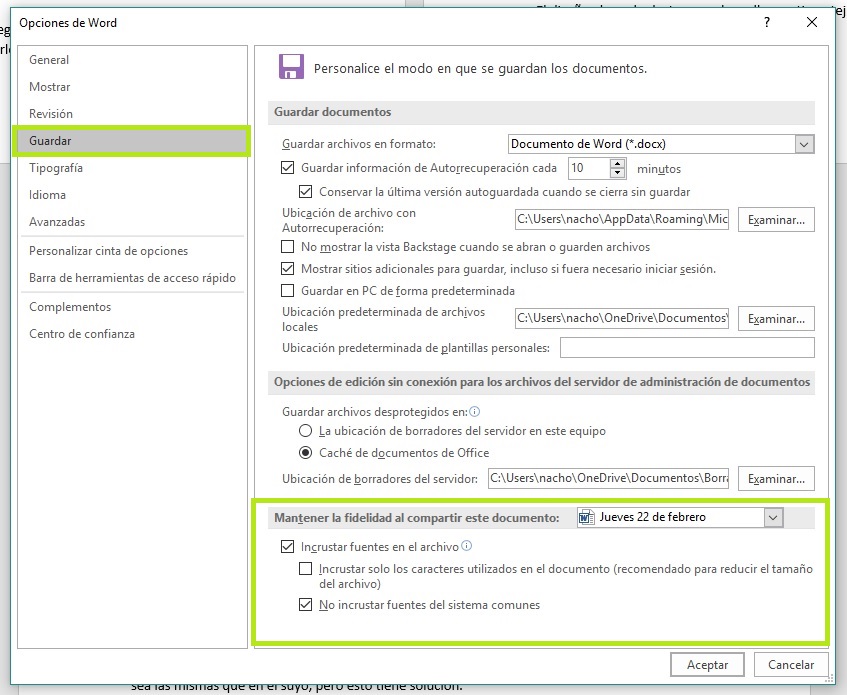
Marcas de recorte
¿Alguna vez has querido recortar una página y no tenías la orientación visual necesaria? Esto te va a salvar la vida: puedes colocar “Marcas de recorte” en unos simples segundos (y esto es literal).
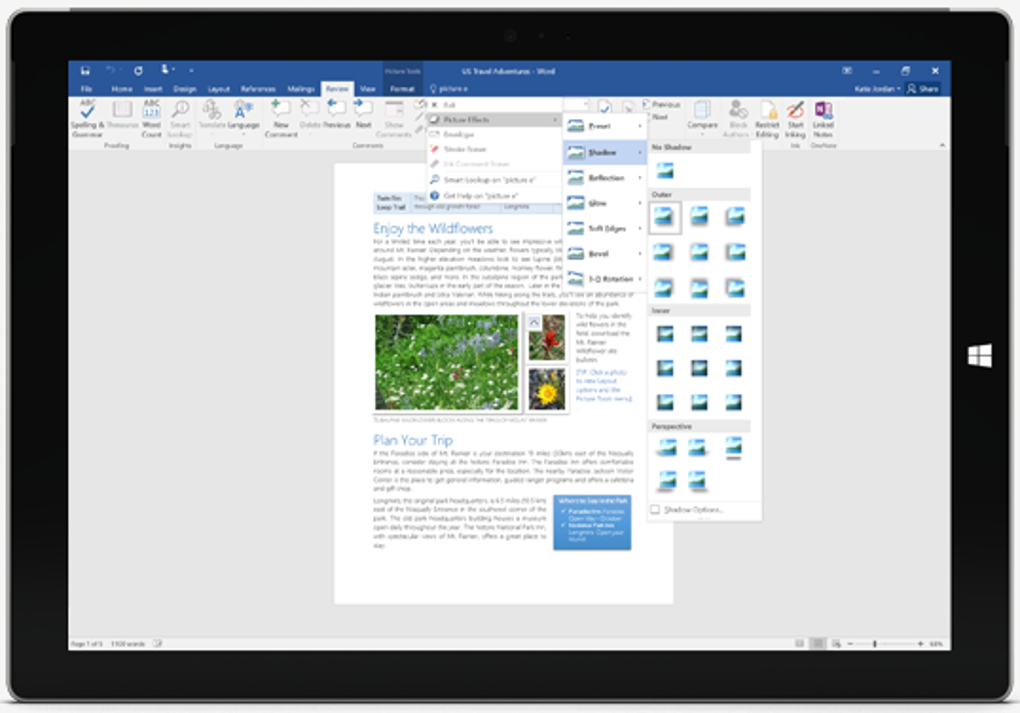
APRENDE A USAR LOS ATAJOS DE TECLADO WORD
LEER MÁSPara ello vuelve a pulsa sobre “Archivo”, entra en “Opciones” y vete hasta “Avanzadas”. Verás que salen multitud de campos, así que dale scroll hacia abajo hasta toparte con “Mostrar marcas de recorte”. Activa ese recuadro y la magia estará hecha.
Recuerda que para desactivar tienes que realizar la acción opuesta (a veces pueden llegar a resultar molestas, al menos para nosotros).
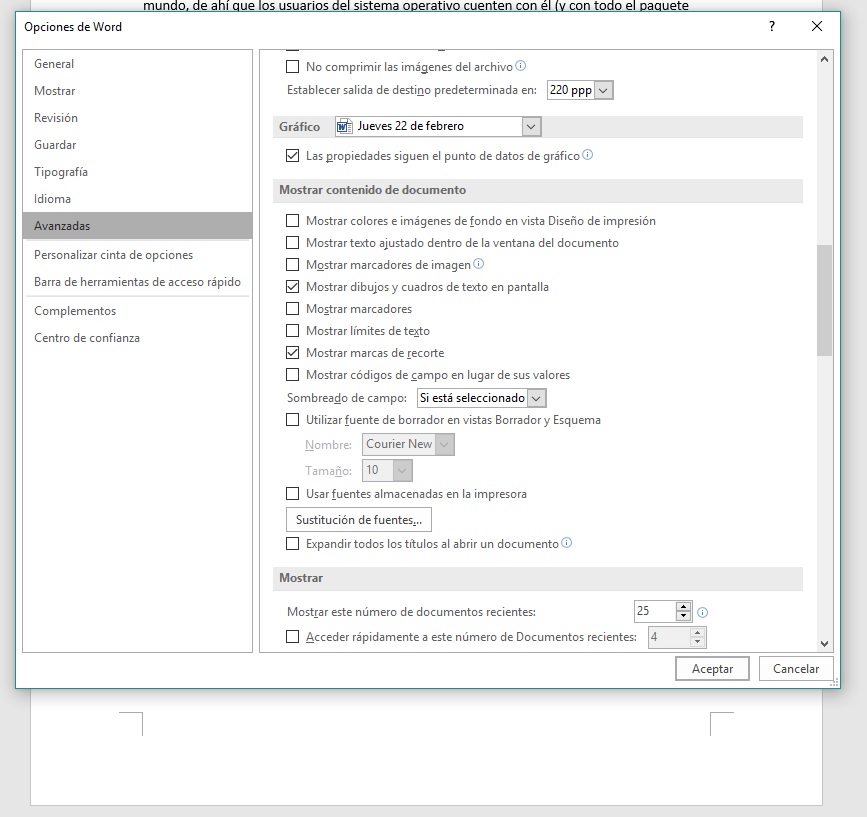
Insertar líneas diagonales en tablas
Esto nos parece una de las grandes inclusiones que tiene Microsoft Word y que casi todo el mundo desconoce: se pueden insertar líneas diagonales en las tablas. Sí, son feas y robustas, por lo que esta introducción puede cambiar por completo el diseño que tiene nuestro documento.
Para crearlas lo primero que hay que hacer es insertar una tabla. En cuanto se realice verás que ante ti aparece el menú de diseño clásico de las tablas. Ponte encima del cuadro donde quieres poner la línea diagonal y mira bien la opción que aparece a la derecha del bote de pintura.
Justo ahí puedes modificar todo el diseño de tu tabla, desde los bordes hasta el insertar la citada línea diagonal descendente o ascendente. Además, podrás hacer cambios bastante curiosos.
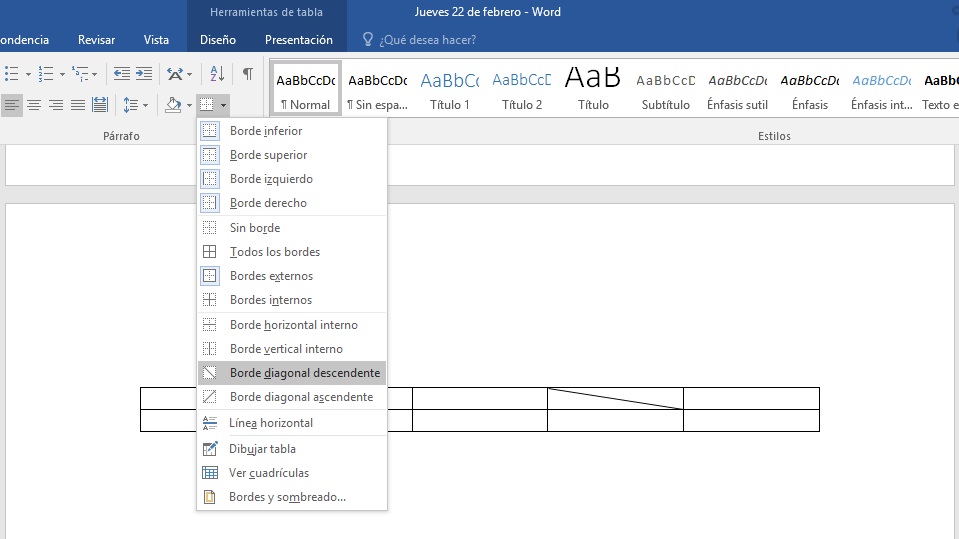
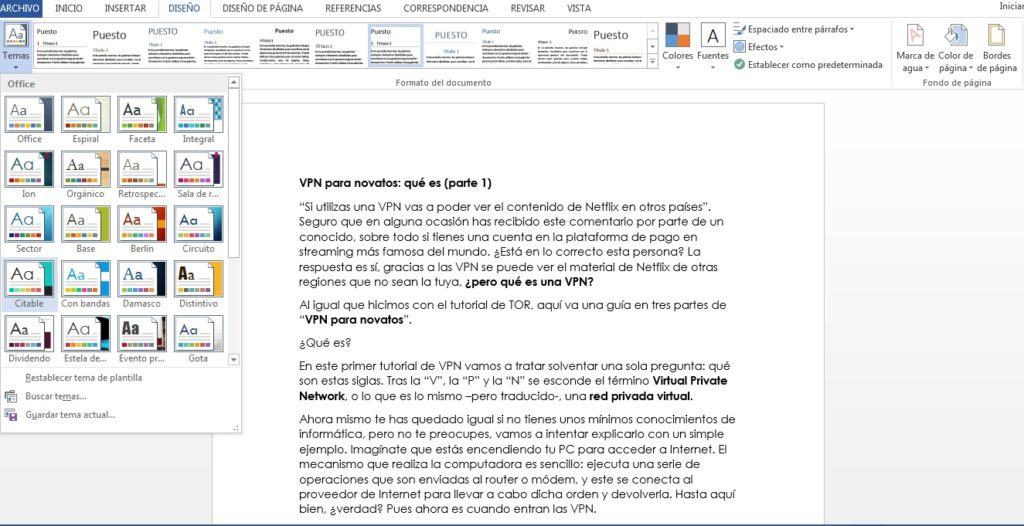
Aprende paso a paso a aplicar estilos en Microsoft Word
DESCÚBRELO AQUÍHoja en horizontal
Imagínate que estás realizando un documento donde tienen especial preponderancia las tablas anteriormente comentadas. Quizás lo que te interese sea que la orientación de la página sea horizontal y no vertical, como viene por defecto. ¿Sabías que puedes cambiarla en cualquier momento?
Para configurar nuestra página tan sólo hay que dirigirse a la parte superior y cliquear en “Formato”. Justo ahí observarás que hay un pequeño icono debajo de “Guiones”. Pulsa y se abrirá la opción a la que queremos llegar: “Orientación”. Ponla en horizontal y todo el texto se adaptará a ese formato.
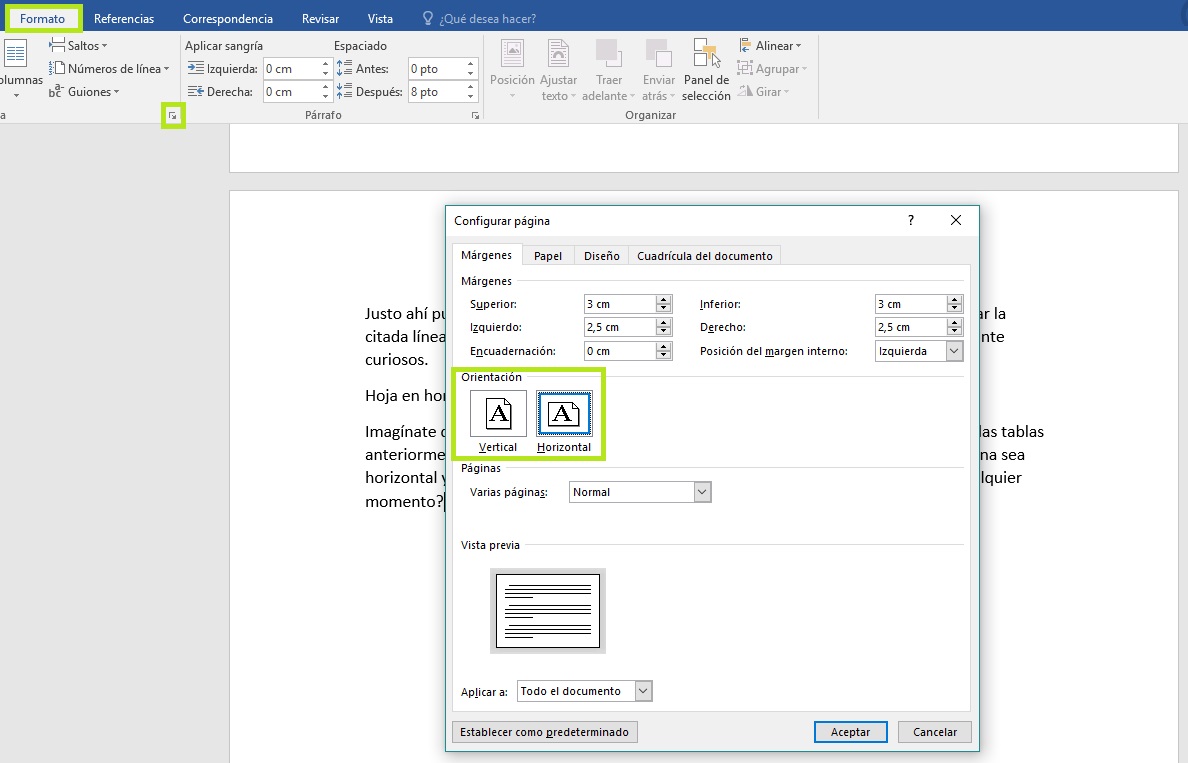
Periodista especializado en videojuegos y tecnología. Casi dos décadas dedicado a este campo.
Lo último de Nacho Requena Molina
También te puede interesar
- Noticias
Daniel Radcliffe no quiere saber nada de la nueva serie de Harry Potter
Leer más
- Noticias
Si te apuntas a la preventa de Black Ops 7 tendrás una skin de un personaje muy conocido de la saga
Leer más
- Noticias
Helldivers 2 cometió muchos fallos, pero sus creadores no piensan tropezar dos veces con la misma piedra
Leer más
- Noticias
Harry y Meghan amplían su alianza con Netflix para Archewell Productions
Leer más
- Noticias
Esta mítica saga de terror tendrá séptima parte, pero con algunos grandes cambios
Leer más
- Noticias
Netflix presenta el tráiler de la segunda temporada de la serie de piradas que tanto esperas
Leer más